
Агуулгын хүснэгт:
- Зохиолч Lynn Donovan [email protected].
- Public 2023-12-15 23:50.
- Хамгийн сүүлд өөрчлөгдсөн 2025-01-22 17:33.
Алхам 1: Юуны өмнө гүйнэ үү Диск Compmgmt оруулахын тулд Win + R товчлууруудыг дарж удирдана. msc дараа нь OK дарж үүнийг ажиллуулна диск удирдлагын хэрэгсэл. Алхам 2: Дараа нь хулганы баруун товчийг дарна уу динамик диск тэр нь хүчингүй , Дахин идэвхжүүлэх зэрэг хоёр сонголт диск болон Үндсэн рүү хөрвүүлэх Диск ашиглаж болно.
Үүнтэй холбогдуулан бид динамик хүчингүй дискийг өгөгдөл алдалгүйгээр үндсэн диск рүү хэрхэн хөрвүүлэх вэ?
AOMEI Partition Assistant Professional ашиглан өгөгдөл алдалгүйгээр динамикийг үндсэн диск рүү хөрвүүлэх
- AOMEI Partition Assistant Professional програмыг суулгаж ажиллуулах; Launch AOMEI Dynamic Disk Manager товчийг дарж ажиллуулна уу.
- Дараа нь хүчингүй динамик диск дээр хулганы баруун товчийг дараад Үндсэн диск рүү хөрвүүлэхийг сонгоно уу.
Нэмж хэлэхэд, динамик диск рүү хөрвүүлснээр өгөгдөл алдагдах уу? Хоёулаа Диск Удирдлага ба дискний хэсэг хөрвүүлэх боломжтой үндсэн диск руу динамик диск гүйгээр өгөгдлийн алдагдал . Гэсэн хэдий ч эсрэгээрээ хувиргах болно шалтгаан өгөгдлийн алдагдал Хэрэв та эдгээр хоёр нэмэлт хэрэгслийг ашиглаж байгаа бол динамик диск хөрвүүлэгчид, учир нь та зорилтот дээрх бүх ботийг устгах хэрэгтэй динамик диск эхлээд.
Үүнтэй холбогдуулан динамик дискийг хэрхэн дахин идэвхжүүлэх вэ?
Командын мөрийг ашиглан динамик дискийг дахин идэвхжүүлэх
- Тушаалын мөрийг нээгээд diskpart гэж бичнэ үү.
- DISKPART хүлээх мөрөнд list disk гэж бичнэ үү. Онлайнаар авчрахыг хүссэн дутуу эсвэл офлайн дискнийхээ дугаарыг тэмдэглэнэ үү.
- DISKPART хүлээх мөрөнд select disk гэж бичнэ үү.
- DISKPART хүлээх мөрөнд онлайн гэж бичнэ үү.
Хүчингүй системийн диск гэдэг нь юу гэсэн үг вэ?
Энэ нь таны компьютерийг ашиглах үед тохиолддог хийдэг хэцүүг олохгүй диск -аас ачаалах эсвэл хатуу диск ажиллахгүй байгааг харуулж байна систем -аас ачаалах. Үндсэндээ хэрэв гэсэн үг тэр таны ачаалагч Диск эсвэл ачаалах хэсэг эсвэл өгөгдөл нь эвдэрсэн эсвэл гэмтсэн байж болох бөгөөд энэ нь таны компьютерийг хэвийн ачаалахад саад болдог.
Зөвлөмж болгож буй:
Би Chrome дахь гэрчилгээг хүчингүй болгох шалгалтыг хэрхэн унтраах вэ?

Аюулгүй байдлын анхааруулгыг унтраа (зөвлөдөггүй) Эхлээд 6-р арга гэх мэт Интернетийн шинж чанаруудыг нээнэ үү. Нарийвчилсан таб руу очно уу. Одоо, Нийтлэгчийн гэрчилгээг хүчингүй болгосон эсэхийг шалгах болон Серверийн гэрчилгээг хүчингүй болгохыг шалгах гэсэн сонголтыг арилгана уу
Хүчингүй reCAPTCHA гэдэг нь юу гэсэн үг вэ?
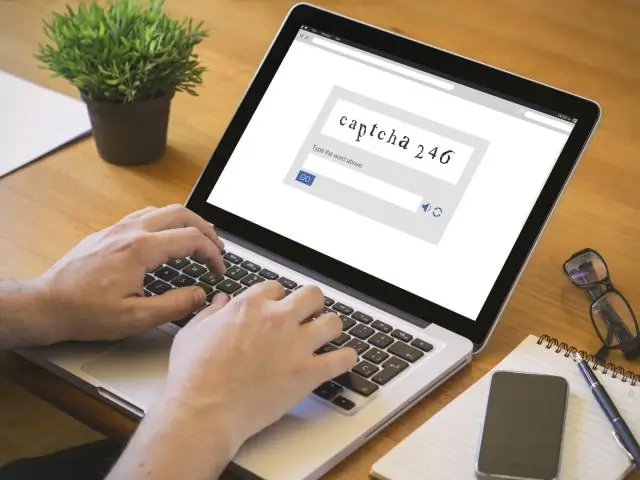
Хэрэв та өөрийн сайт дээр reCAPTCHA ашиглаж байгаа бөгөөд сайтын эзэмшигчийн АЛДАА: Түлхүүрийн төрөл буруу байна гэсэн үг. Энэ нь та буруу reCaptcha түлхүүрийн төрлийг ашиглаж байна гэсэн үг. Жишээлбэл, V3 товчлуурууд нь V2 reCaptcha-тай, V2 товчлуурууд нь Invisible reCaptcha-тай тохирохгүй байна
Та CSS-д өвлөгдөж буй өмчийг хэрхэн хүчингүй болгох вэ?
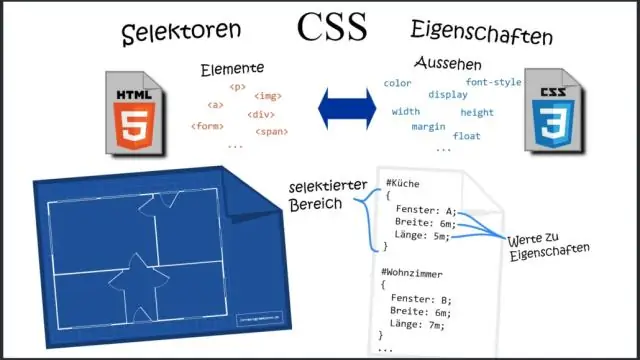
Өвлөгдсөн өмчийн дүрэм Өв залгамжлал нь хүүхэд элементэд эх элементээс хэв маягийг өвлөх боломжийг олгодог. Бид удамшсан хэв маягийг хүчингүй болгох шаардлагатай үед CSS-ийн хүүхэд элементийг чиглүүлэх замаар үүнийг хялбархан хийж болно. Өмнөх жишээн дээр бид блок ишлэл элементийн дэвсгэр өнгийг эх сурвалжийн дараалал хэрхэн тодорхойлохыг харсан
Xcode дээрх гэрчилгээг хэрхэн хүчингүй болгох вэ?

Өөрийн iOS түгээлтийн гэрчилгээг хүчингүй болгох (P12 файл) Өөрийн iOS хөгжүүлэгчийн бүртгэл рүү очно уу. Сертификат дахь Үйлдвэрлэл дээр дарна уу. iOS түгээлтийн гэрчилгээ дээр дарна уу. Хүчингүй болгох дээр дарна уу. Хүчингүй болгох дээр дарж гэрчилгээг хүчингүй болгохыг хүсч байгаагаа баталгаажуулна уу. Та iOS түгээлтийн гэрчилгээгээ цуцалсны дараа шинэ гэрчилгээ үүсгээд өөрийн апп-д байршуулна уу
Dell-ийн хүчингүй хуваалтын хүснэгтийг хэрхэн засах вэ?

Тушаалын мөрийн тусламжтайгаар MBR-г засах Dell компьютерийг дахин эхлүүлнэ үү. BIOS дэлгэц алга болмогц F8 товчийг дарж "Advanced Boot Options" цэсийг нээнэ үү. "Компьютерээ засах"-ыг сонгоно уу. Дараа нь Системийг сэргээх сонголтуудын цонхноос Command Prompt-г сонгоно уу. Dell-ийн хүчингүй хуваалтын хүснэгтийг засахын тулд дараах тушаалуудыг бичнэ үү:
